ESP32S3でMicropythonの設定をしたときにうまくいかなかったときの対処法
- maresaku
- 2023年6月7日
- 読了時間: 2分
ATOM S3 Lite (ESP32S3)でMicropythonの設定をしたもののうまくいかず、設定に苦労したのでメモとして記述を残しておきます。

原因はesptoolのバージョンがESP32S3と相性の悪い4.4だったので、バージョン4.6に更新することで解決しました。
まず、Windouwsの場合はコマンドプロント、Raspberry Piの場合はターミナルを起動します。
まず、esptoolのバージョンを確認します。バージョンを確認する方法は下記の通りです。
(インストールされているもののすべてのリストとバージョンを確認します。)
py -m pip list --outdated
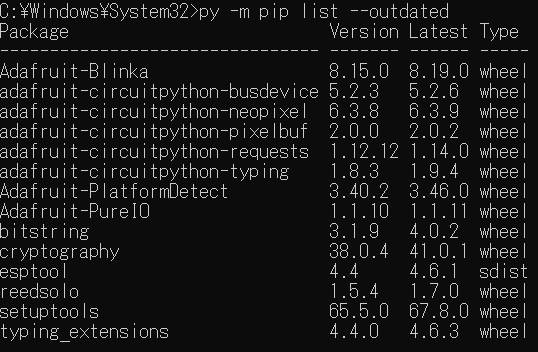
一応更新する前に下記のサイトでversionの更新情報を確認しておくことをお勧めします。
次にesptooiを更新します。更新するコマンドは下記の通りです。
pip install esptool==バージョン名(今回は4.6にしています。)
※キャプチャーは取りそびれました。
うまくいかない場合は一回アンインストールし、入れなおすといった方法もありだと思います。
pip uninstall esptool
pip install esptool
ここまできたら通常の方法で設定を行っていきます。
※今回esptoolをインストールをしなおして、esptool.pyの命令を行ったところ、「'esptool.py' は、内部コマンドまたは外部コマンド、操作可能なプログラムまたはバッチ ファイルとして認識されていません」と表示され、バージョンの変更後にesptoolのインストールされているフォルダを確認したところ、esptool.pyはなくesptoolのフォルダが存在したため、esptool.py→esptoolに変更したところうまくいったことから、今回の記事ではすべてesptool.py→esptoolに変更して記述しています。
①下記よりファームウェアをダウンロードします。
② ATOMS3 LiteをUSBでPCに接続した後にRESETボタンを緑色に点灯するまで長押しします。

③次のコマンドでフラッシュを消去します。
esptool --chip esp32s3 --port 【port番号】 erase_flash

④次の方法で新しいファームウェアを導入します。
esptool --chip esp32s3 --port 【port番号】write_flash -z 0 ”【binファイルの保存場所+binファイル名】

以上の設定で完了です。
設定が終わったら一度USBを差しなおしてThonny を立ち上げます。
最初に右下にESP32が表示されていないときはインタプリタ設定を選択します。

設定がうまくいっていれば、上段のコードの設定でMicroPython(ESP32)を選択した後に、
下段を確認すると、マイコンが接続されているポート番号が表示されるはずです。
(余談ですが今回インストール時にCOM14だったのがCOM16になったのは本当です。)

インストールがうまくいってポートの選択がされれば、下記のような表示になります。

参考にした記事
・esptoolのバージョンの確認と更新方法について
pipでインストールしたライブラリの更新方法 GAMMA SOFT

コメント